ボイステクノは、株式会社ボイススピリッツ(Panasonicの社内ベンチャー会社)の事業を承継した個人事業です。
Voice Rep Pro 3Voice Rep Pro 3
 商品一覧に戻る 商品一覧に戻る |
新規ご購入 \9,218(税込) |
優待・乗換版 \5,500(税込) |
よくある質問
Q.ChromeをVer.115以降にアップデートしたら、「ご利用のChromeのバージョンに対応したchromedriverが見付かりませんでした。Chromeを最新版に更新してみてください。」というメッセージが出てchromedriverを更新できません。
A. こちらをご参照願います。
Q.Voice Rep Pro 3を起動後、音声認識を開始しようとすると、Chromeがクラッシュします。
A.「Symantec Endpoint Protection (SEP)」が導入されている環境で、Chromeのバージョンが14.2以降の場合、、「Symantec Endpoint Protection (SEP)」の問題で、Chromeが起動できません。Symantecにお問合せをお願いします。解決策は、「Symantec Endpoint Protection (SEP)」を14.2以降に更新することとあります。また、「Symantec Endpoint Protection Chrome クラッシュ」といったキーワードで検索してみてください。
Q.録音音声を文字化する手順がわかりません。
A.「再生して文字化」、または「お任せ自動文字化」タブを表示し、音声ファイルを選択して、音声認識の[開始]をクリックすると、自動でChromeが起動し、Chromeの起動が完了すると、自動で再生が始まり文字化が行われます。また、「再生して文字化の使い方」の手順動画、「お任せ自動文字化の使い方」の手順動画をご確認ください。
Q.ステレオミキサーの設定方法がわかりません。
A.付属のPDF取扱説明書の4-2 録音デバイスの設定(P12)をご確認ください。取扱い説明書は、メイン画面上部のメニューからヘルプ>取扱い説明書...を選択すると表示されます。(ご購入されたモジュールの中にも含まれています。商品ホームからもダウンロードできます)また、こちらから表示されるページの動画(録音デバイスの設定)でも確認できます。
パソコンによっては、ステレオミキサーが存在しないことがあります。その場合の対応方法は、PDF取扱い説明書(P15)の対応方法①、対応方法②をご確認ください。または、こちらをご確認ください。
Q.ステレオミキサーを「既定のデバイス」に設定しても、緑色のインジケーターが反応しません。
A.付属のPDF取扱説明書の留意事項(P14)をご確認ください。録音デバイスは、パソコンメーカーが準備しているものです。再生音声を流しても、緑色のインジケーターが振れない場合は、「ステレオミキサーそのものが壊れている」、「ステレオミキサーのドライバーに問題がある」、「メーカー独自の設定方法がある」といった原因が考えられます。これらが原因の場合、こちらではサポートできませんので、パソコンメーカーにお問合せください。なお、録音デバイスに複数のデバイスが存在し、同様に再生デバイスにも複数のデバイスが存在する場合、同じメーカーのデバイスに統一し、使用するデバイス以外をすべて無効にしてみてください。録音デバイスと再生デバイスのメーカーや種類が異なる場合、相性によっては、ステレオミキサーが機能しないことがあります。
例 録音デバイスを
ステレオミキサー
Realtek High Definition Audio
既定のデバイス
とし、その他のデバイスをすべて無効にする。
同様に、再生デバイスも
スピーカー
RealTek High Definition Audio
既定のデバイス
とし、その他のデバイスをすべて無効にして、デバイスのメーカー(種類)を合わせます。
Q.録音音声を音声認識させたときに認識精度が出ません。
A.マイクを通していない音声の会議録音、フリートーク、電話などの会話調の音声、街中のインタビューなどの場合は、認識精度は期待できません。ほとんど認識できないこともあります。また、録音品質が悪い(ノイズが多い)場合も認識精度が出ません。録音時に、マイクと口元が30cm以上離れている場合は認識精度が悪くなります。会議の場合は、発話者ごとにマイクを通して話すようにし、明瞭に話すことを心がけてください。テーブルの中央にICレコーダーを置いただけの録音の場合(集音マイクでの録音)は、認識精度は出ません。
Q.初回起動時のライセンスキーの登録に失敗します。(「もう一度入力し直してください」と表示される)
A.企業様、大学様、官公庁様などプロキシサーバー経由でインターネット接続されている場合、接続可能なURLが制限されている場合があります。この場合、プロキシサーバーを管理しているネットワーク管理者に、PACファイルにvoicetechno.netが接続できるように設定するなど、voicetechno.netでの認証が可能となるようにURL接続許可の申請を行ってください。
Q.起動しようとすると、「正しくインストールされていません」と表示され、起動できません。
A.本ソフトは、起動時にA4サイズを想定した印刷画面の設定を行っており、これが正常に実行できなかった場合は、このエラーが出ます。ご利用のパソコンの「通常使うプリンター」が、ラベル印刷などに設定されている場合は、エラーになります。A4サイズの印刷が可能なプリンターが、「通常使うプリンター」となるようにOSの設定を変更してください。あるいは、プリンタ関連の影響を外すために、周辺機器をすべて外してから起動してみてください。「通常使うプリンター」は、コントロールパネルで設定できます。Windows 10では、コントロールパネルは、スタート>Windows システムツール>コントロールパネルで表示されます。「ハードウエアとサウンド」の中にある「デバイスとプリンターの表示」を選択すると、登録されているプリンターの一覧が表示されます。緑色のチェックが入っているのが、現在「通常使うプリンター」に設定されているプリンターです。もし、これがラベルプリンターになっている場合は、これが原因です。A4サイズの印刷が可能なプリンターを選択し、マウスの右クリックメニューから「通常使うプリンターに設定」をクリックしてください。なお、もしA4サイズを印刷するプリンターが何も表示されていない場合は、「Microsoft XPS Document Writer」を「通常使うプリンターに設定」としてください。
Q.再インストールしたら、「ライセンスされていません」と表示され、起動できません。
A.バージョンの不整合が生じています。(例:Ver.3.000をインストール→Ver.3.010にアップデート→Ver.3.000を再インストール→起動できない)この場合、次の対応を行ってください。
(1)コントールパネルのプログラムと機能から、「Voice Rep Pro 3」をアンインストールします。
コントロールパネルは、Windows10では、スタート>Windowsシステムツール>コントロールパネルで表示されます。
(2)エクスプローラーで、「Voice Rep Pro 3」のインストール先
64bitパソコンの場合は、C:\Program Files(x86)\VoiceTechno\VoiceRepPro3
32bitパソコンの場合は、C:\Program Files\VoiceTechno\VoiceRepPro3
を開き、VoiceRepPro 3フォルダが残っていれば、VoiceRepPro3フォルダ(そのフォルダ内に残っているファイルの全て)を丸ごと削除します。
(3)「Voice Rep Pro 3」のインストーラー(setup.exe)を実行し、再インストールします。
Q.長時間実行していたら、音声認識が停止していました。
A.音声認識を実行したまま長時間放置しないでください。サーバーリソースは無限ではありませんので、おひとりでサーバーを専有しないようにしてください。連続してのご利用は、1時間を目途とし、認識結果を消失しないように、音声認識を停止して、都度、保存するようにしてください。長時間実行したままの状態を検知すると、音声認識が停止することがあります。
Q.パソコンを変えていないのに、再登録画面が出ました。
A.同じパソコンでも、パソコンへのログインユーザーが異なる場合やパソコンの主要部品(HDD/SSDなど)が変わると、更新扱いになります。これらが同じであるのに、再登録画面が出る場合は、お客様がご利用のネット環境をご確認ください。ご契約されているネットワーク会社のネットワークにトラブルが発生したり、Wifiなどにより無線接続していて、ネット接続が切れると、再登録画面が出ることがあります。ご利用のWifiルーターが古く、ネット接続の帯域が確保できにくい場合や、アンテナが1本などネット接続の強度が弱くなると、再登録画面が出ることもあります。さらに、動画などをネットを介して視聴中に、本ソフトを実行すると、安定したネット接続ができず、ライセンス認証に失敗して、再登録画面が出ることもあります。そのほか、Windowsアップデートが実行されると、ネットワークの帯域に影響が出ることがあります。Windowsアップデートは、毎月第二水曜日に公開され、通常はその週末までに自動更新されますので、この時期はご注意願います。また、ルーターなどを介して、ご家族でネットワーク共有をされている場合は、ご家族の中にネット回線の帯域を専有されている方がおられると、ご自身のネットワークの帯域が制限されることがあります。この場合は、ご家族間で調整してください。再登録画面が出たときは、パソコンを再起動し、他のネット接続を何も行なわない状態で、本ソフトだけを起動してください。その他、ウイルス対策ソフトなどのスキャンが実行されている場合など、CPUリソースが不足している場合に、再登録画面が出ることがあります。CPUリソースを確保してから再度実行してください。
Q.音声認識の実行時、Chrome内のマイクアイコンが点滅しません。
A.録音デバイスの設定が正しくできていないと音声認識が開始できません。事前準備1、事前準備2が正しく設定できているかを確認してください。事前準備1、事前準備2が正常に機能しない場合は、パソコンそのものに問題があります。例えば、Windows
7からWindows 10にアップデートした場合に、サウンド関連のドライバーが更新されていないと、録音デバイスが機能しないことがあります。録音デバイスやドライバーは、パソコンメーカーが準備しているものです。録音デバイスに関する内容は、パソコンメーカーへお問合せください。
その他の原因として、Windows 10では、マイクの設定(Windowsの設定>プライバシー)で、
「アプリがマイクにアクセスできるようにする」という項目が、オフになっていると、マイクが使えません。オンとなるようにしてください。Windows
10をご利用の場合は、この項目も確認してみてください。
![]()
Q.本ソフトが起動された後、音声認識を開始しようとすると、Chromeがフリーズします。
A.企業様、大学様、官公庁様などプロキシサーバー経由でインターネット接続されている場合、ネットワークの設定が、同一セッションでの複数回の認証を許可していないような設定になっていると、この現象になることがあります。voicetechno.netにおける認証が、複数回通過できるように、ネットワーク管理者に、プロキシ除外申請などを行ってください。
Q.音声認識実行中に、メイン画面の編集は可能ですか。
A.音声認識実行中は、本ソフトがメイン画面を制御していて、次々とテキストを更新していますので、カナ漢字変換はできません。メイン画面の編集は、音声認識を停止してから行ってください。
Q.「Chromeを終了中です。そのまましばらくお待ちください」のメッセージが消えず、Voice Rep Pro 3を終了させることができません。
A.音声認識を開始直後に、このメッセージが出る場合は、このページの先頭にある「Q.Voice Rep Pro 3を起動後、音声認識を開始すると「Chromeを終了中です。そのまましばらくお待ちください」のメッセージが出て、Voice
Rep Pro 3がフリーズします。」をご確認願います。
音声認識を[開始]して正常に実行された後、表示されたChromeを×ボタンなどで終了させたときに、この状態になることがあります。音声認識の終了は、Chromeを直接閉じずに、音声認識の[停止]ボタンにより終了させてください。終了メッセージが消えない状態になったときは、Windowsのタスクマネージャーを表示し、プロセスから、Voice
Rep Pro 3を選択して、[タスクの終了]を選択して終了させてください。
※タスクマネージャーはWindowsのタスクバーの何もないところで、マウスの右クリックメニューから、「タスクマネージャー」を選択するか、Ctrl
+ Alt + Delの3つのキーを同時に押下し、「タスクマネージャー」を選択することで表示できます。
アップデートページから、Ver.3.015に更新すると、Chromeを×ボタンで終了させてもフリーズしないようになります。
Q.旧バージョンの対象ソフトが入っているのに、優待・乗換版、アップグレード版がインストールできません。
A.旧バージョンの対象ソフトを正常に起動できる状態にしてから、優待・乗換版、アップグレード版をインストールしてください。Windows 10では、2017年の春に、Creators Update、2017年の秋にFall Creators Update、2018年4月にApril 2010 Updateの大型アップデートが公開されました。これらの大型アップデートを行うと、それ以前にインストールしていた旧バージョンのライセンス情報がクリアされています。旧バージョンのライセンス情報がクリアされたままでは、Voice Rep Pro 3の優待・乗換版、アップグレード版はインストールできません。旧バージョンのライセンスの再登録方法は、こちらをご参照願います。
Q.録音音声を文字化する音声サンプルはありますか。
A.本ソフトをインストールすると、ミュージックフォルダに、「SampleVoice.mp3」というファイルが設定されます。この音声サンプルを用いて、正常に文字化できることをご確認ください。
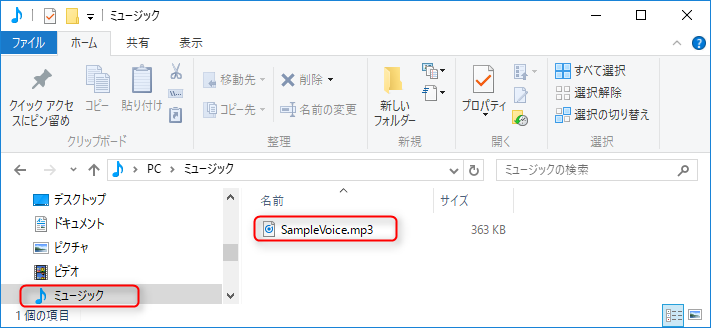
Q.音声ファイルを選択すると、「24bitファイルは再生できません。16bitに変換してください。」というメッセージが出ました。音声ファイルの形式がm4a、aacなどのため、ファイルが選択できません。
A.サポートしていない24bitファイルである可能性があります。
ファイル変換サポートツール:WAVコンバータ(無償)をご利用ください。詳細はこちら。
再生可能なWAVファイルに変換を試みるツールです。元ファイルが、mp3/wma/wavのいずれかで、ビットレートが低いファイルや24bitファイルで再生できないときは、このツールを試してみてください。
![]() すべての再生できないファイルを再生可能に変換するということではありません。
すべての再生できないファイルを再生可能に変換するということではありません。
![]() このツールは無償でのご提供のため動作保証は、しておりません。
このツールは無償でのご提供のため動作保証は、しておりません。
![]() ファイル変換サポートツールで再生可能なファイルに変換されない場合は、無料のiTunes等を用いて、変換してからご利用ください。
ファイル変換サポートツールで再生可能なファイルに変換されない場合は、無料のiTunes等を用いて、変換してからご利用ください。
iTunesの場合
(itunesのバージョンによって画面や設定内容が変わる場合があります。
iTunesについての詳細は、Apple社のホームページをご確認ください。ボイステクノでは、iTuneのサポートは行っておりません。)
iTuneの上部にあるメニューの編集(E)>環境設定(F)...を選択します。
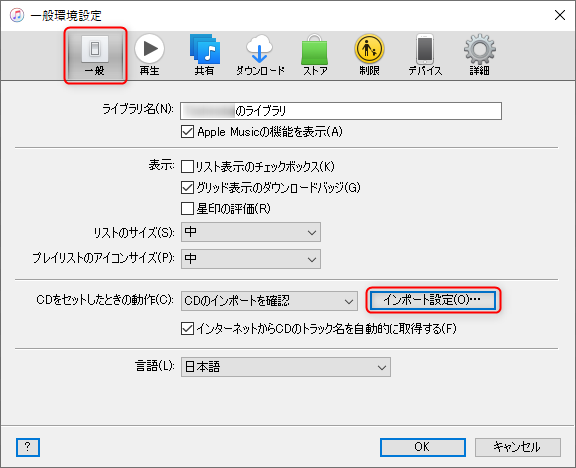
[一般]の中の[インポート設定(O)...]を選択します。
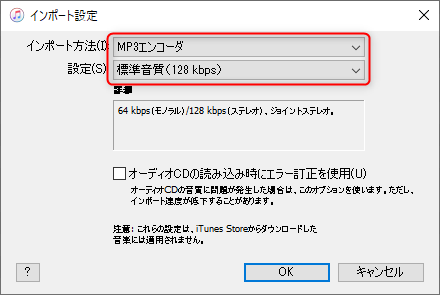
インポート方法をMP3エンコーダー、設定を標準音質(128kbps)に設定し、[OK]で閉じます。
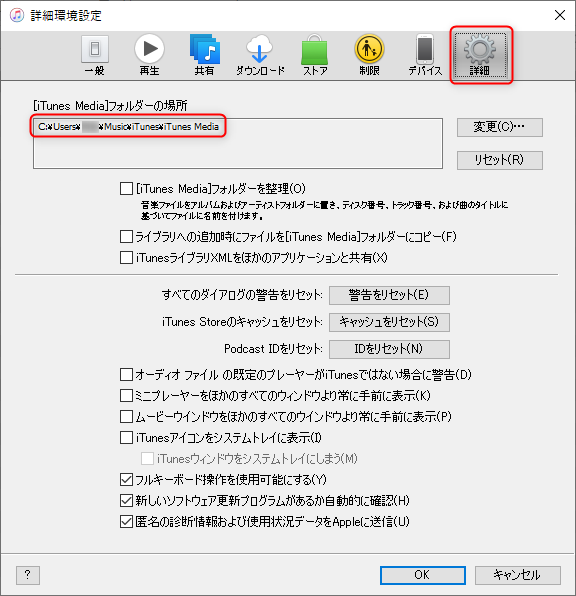
[詳細]に切り替え、[iTunes Media]フォルダの場所を確認し、[OK]で閉じます。
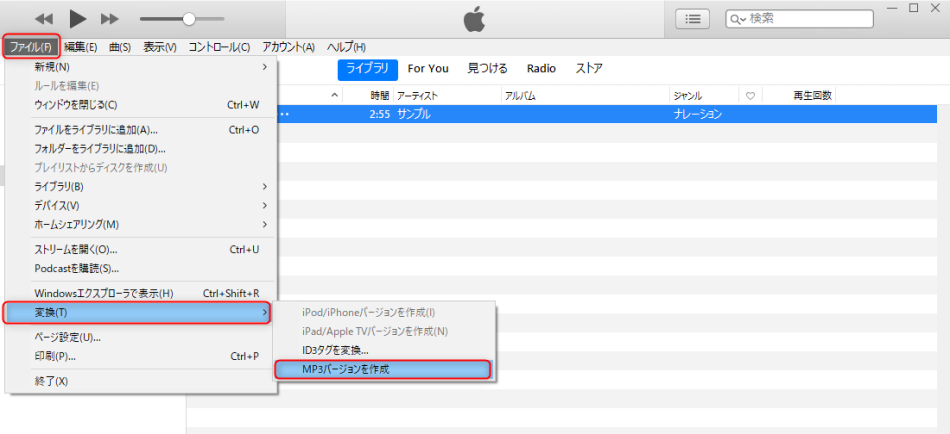
変換したい音声ファイル(24bitファイルやm4a形式、aac形式など)を選択し、上部のメニューから
ファイル(F)>変換(T)>MP3バージョンを作成
を選択します。
新たに16bitのmp3ファイルが生成されます。
保存先は、上記で確認した[iTunes Media]フォルダの場所になります。
デフォルトは、Musicフォルダの中のiTunes/iTunes Media/Music/・・・・となっています。
Q.Setupを実行すると、「展開を完了できません。・・・」というメッセージが表示されます。
A.zipファイルを解凍せずに、setupを実行しようとすると、このメッセージまたは、途中でエラーになります。zipファイルを解凍(zipファイルをマウスで選択し、右クリックメニューから「すべて展開...」を選択して展開を実行)してから、setupを実行してください。
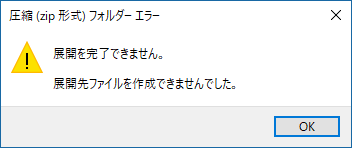
Q.Setupを実行すると、「WindowsによってPCが保護されました」というメッセージが表示されます。
A.Windows 8の危険性のないアプリかどうかを確認するSmartScreen機能からのメッセージです。問題ありませんので、「詳細情報」をクリックし、「実行」を選択してください。

Q.ChromeからVoice Rep Pro 3に認識結果が転送されません。Chomeに認識結果が表示されません。Chromeが起動しません。
A.ウイルス対策ソフトが起動や転送を検知し、許可する設定になっていない場合は、許可する設定(例外設定)を行ってください。関連する設定項目は、ファイアウォール、有害サイト対策、ウイルス対策、検知する脅威と信頼リスト、安全保護、プログラムのインターネット接続などです。(ウイルス対策ソフトによって名称が異なります。)また、Chromeが起動している場合は、Voice
Rep Pro 3の[認識結果を取得]ボタンをクリックしてみてください。
間違ってウイルス対策ソフトのメッセージに対し「ブロックする」を選択してしまった場合は、ウイルス対策ソフトの取扱い説明書に基づいて、ブロックを解除(例外設定)してください。ウイルス対策ソフトがブロック対象を検知すると、音声認識の開始時や実行時に、Chromeが強制終了させられ、音声認識が実行できません。
体験サイトでは正常に動作するけれども、Voice Rep Pro 3では、Chromeに認識結果が表示されない場合、ウイルス対策ソフトが認識を遮断している可能性があります。ウイルス対策ソフトの取扱い説明書に基づいて、Voice
Rep Pro 3を例外設定に登録する、SSL(暗号化通信)の検査をオフにするなど、Voice Rep Pro 3の動作が遮断されないように設定してください。
(カスペルスキーの例)
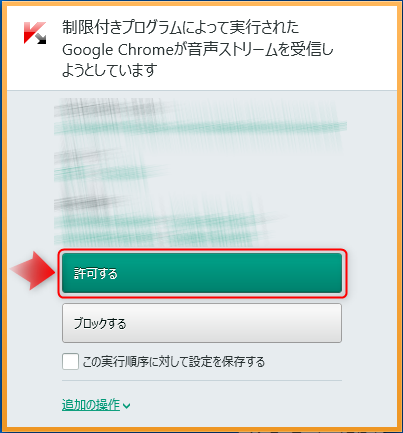
(McAfeeの例)
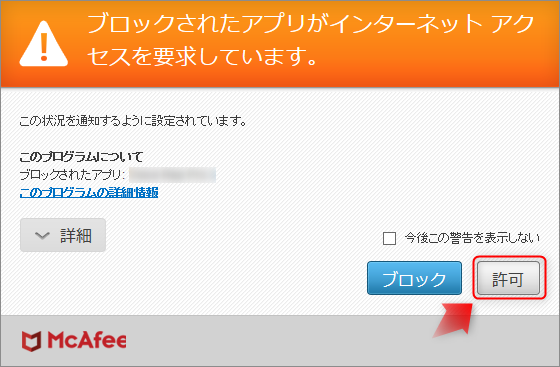
(ZEROスーパーセキュリティの例)
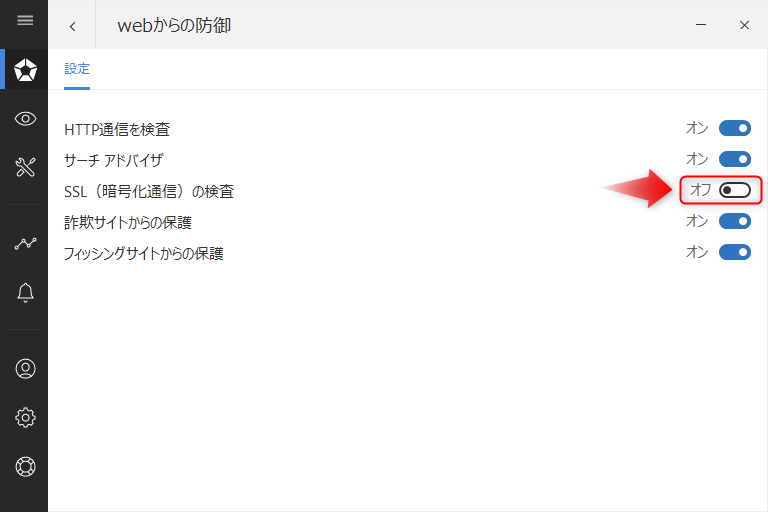
![]() 本ソフトのご利用時には、他のネット操作を行わないようにし、本ソフトを使用しない時は、SSL(暗号化通信)の検査をオンに戻しておくことをお勧めします。
本ソフトのご利用時には、他のネット操作を行わないようにし、本ソフトを使用しない時は、SSL(暗号化通信)の検査をオンに戻しておくことをお勧めします。
(Esetインターネットセキュリティの場合)
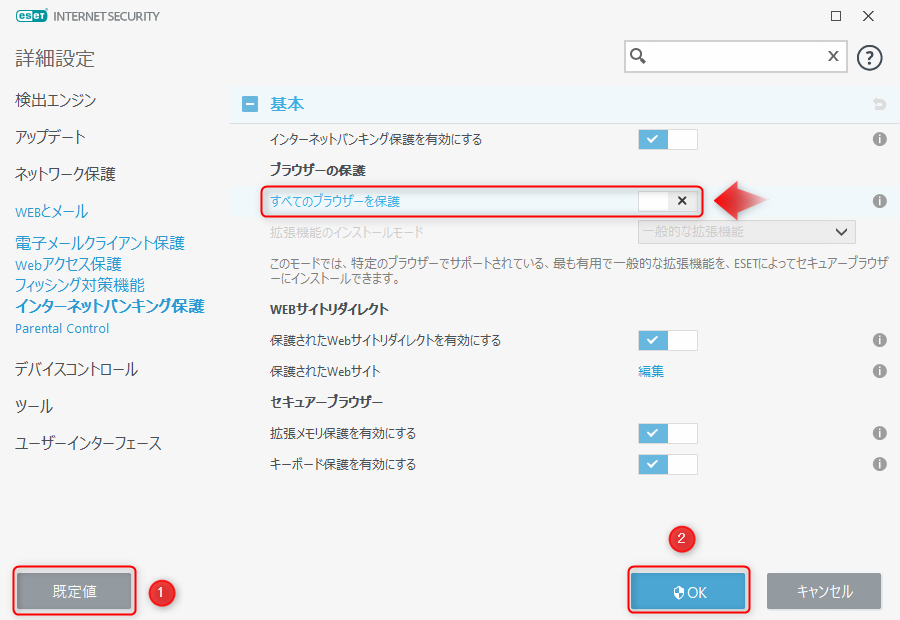
![]() インターネットバンキング保護>基本>すべてのブラウザを保護にチェックが入っている場合は、
インターネットバンキング保護>基本>すべてのブラウザを保護にチェックが入っている場合は、
①[既定値]をクリックしてデフォルト状態に戻し、②[OK]をクリックしてください。本ソフトのご利用時には、他のネット操作を行わないようにし、本ソフトを使用しないときは、ご自身の設定に状態に戻してください。
Q.音声認識中にChromeからVoice Rep Pro 3に認識結果が転送されなくなりました。
A.Chromeの赤い点滅しているマイクアイコンをクリックすると、Voice Rep Pro 3との接続がリセットされてテキストが転送されなくなります。間違って、クリックしてしまった場合は、上部にある言語ボタンをクリックするか、音声認識を再起動(停止→開始)してください。リセット操作が必要な場合は、Voice
Rep Pro 3にのメイン画面ある[リセット]ボタンをクリックしてください。また、Chromeのマイクアイコンがグレーアウトして認識が止まっているときに、このアイコンをクリックすると、「Chrome以外のブラウザーではご利用頂けません」という表示に変わります。この場合は、Chromeブラウザの戻るボタンを押して認識画面に戻り、上部にある言語ボタンをクリックするか、音声認識を再起動(停止→開始)してください。リセット操作が必要な場合は、Voice
Rep Pro 3にのメイン画面ある[リセット]ボタンをクリックしてください。
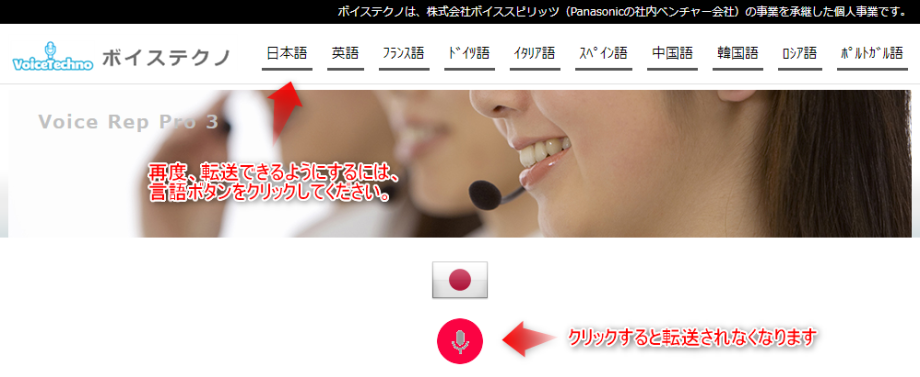
Q.読み上げ機能で利用できる言語を追加する方法がわかりません。
A.Windows 7では、言語は追加できません。利用可能な言語は英語のみです。
Windows 8/8.1/10では、標準で日本語と英語が利用でき、言語の追加が可能です。
![]() Windows 8/8.1の場合
Windows 8/8.1の場合
![]() コントロールパネルの言語を表示します。
コントロールパネルの言語を表示します。
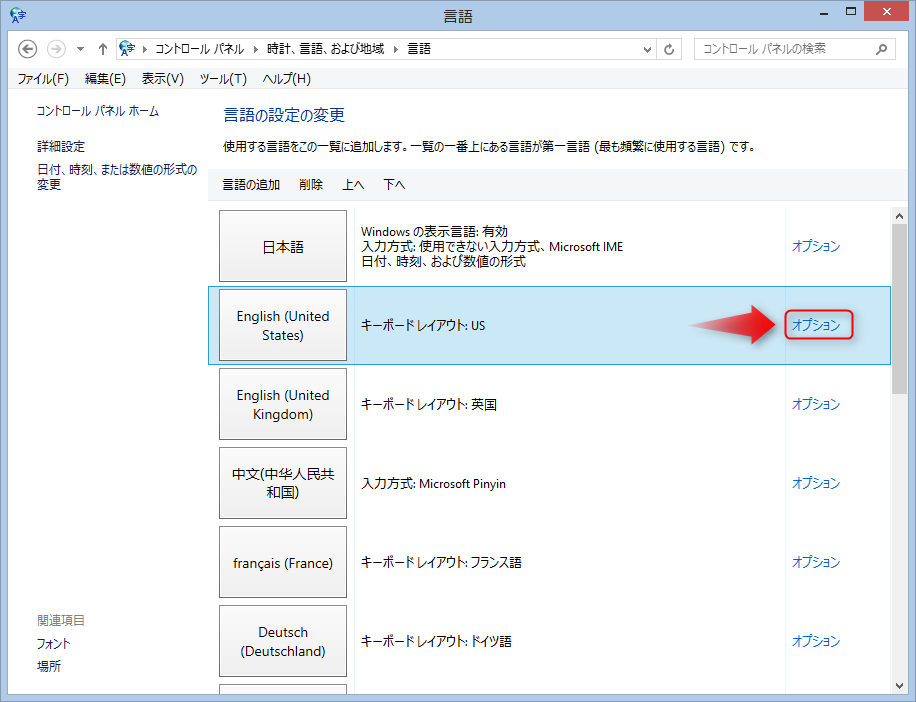
![]() 追加したい言語の[オプション]をクリックし、[言語パックをダウンロードしてインストールします]をクリックします。
追加したい言語の[オプション]をクリックし、[言語パックをダウンロードしてインストールします]をクリックします。
![]() この処理には時間がかかります。
この処理には時間がかかります。
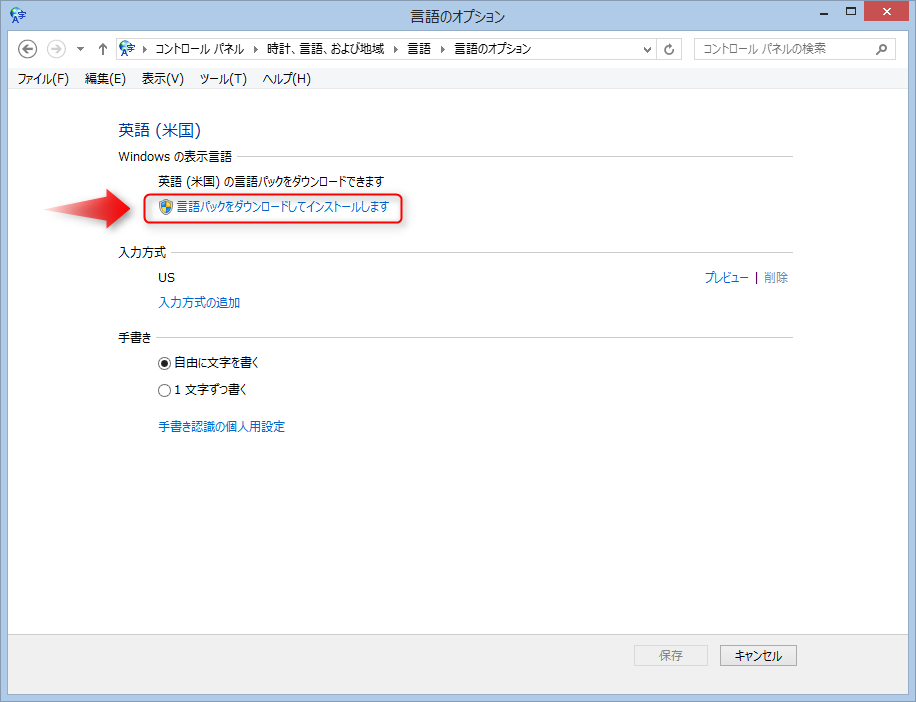
![]() 追加したい言語が表示されていない場合は、[言語の追加]から言語を追加し、前記[オプション]から言語パックをインストールしてください。
追加したい言語が表示されていない場合は、[言語の追加]から言語を追加し、前記[オプション]から言語パックをインストールしてください。
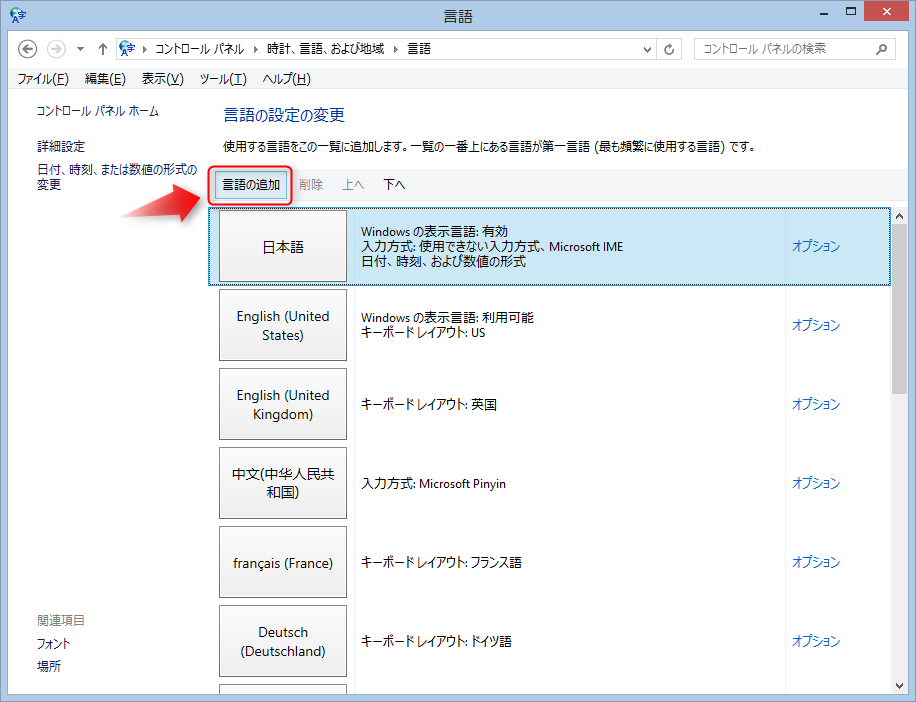
![]() Windows 10の場合
Windows 10の場合
![]() [設定]から[時刻と言語]を選択します。
[設定]から[時刻と言語]を選択します。
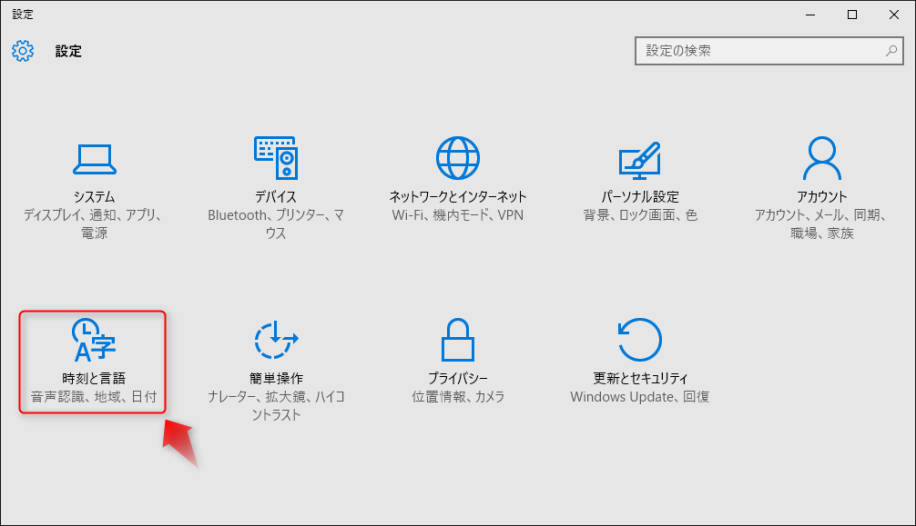
![]() ①追加したい言語を選択し、表示されたボタンの中から②[オプション]をクリックします。
①追加したい言語を選択し、表示されたボタンの中から②[オプション]をクリックします。
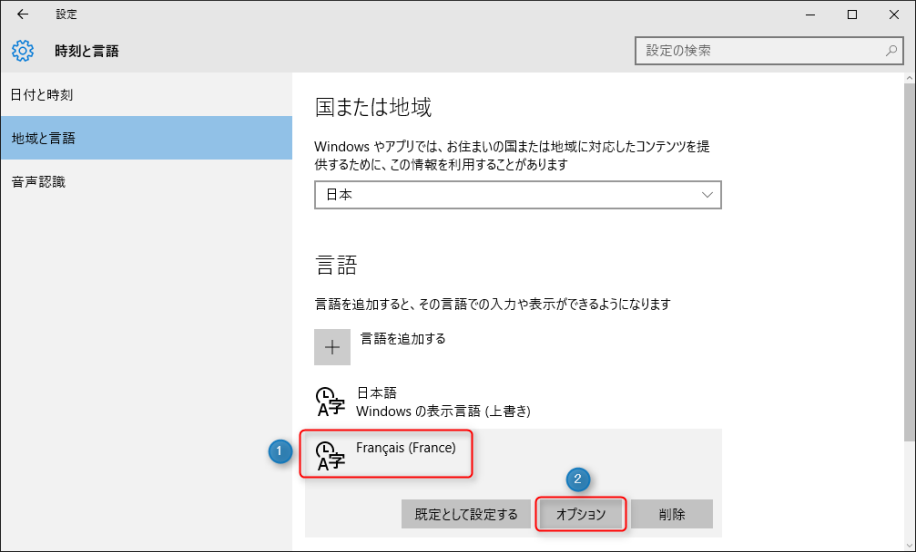
![]() [音声認識]をダウンロードします。(音声合成は、音声認識の中に統合されています)
[音声認識]をダウンロードします。(音声合成は、音声認識の中に統合されています)
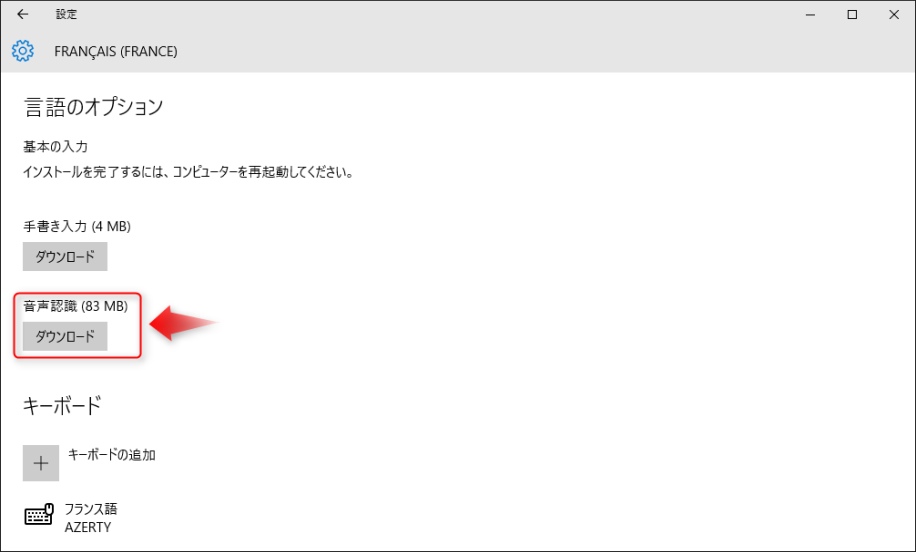
![]() 追加したい言語が表示されていない場合は、①[地域と言語]から、②[言語を追加する]を選択して言語を追加してから、前記[オプション]から[音声認識]をダウンロードしてください。
追加したい言語が表示されていない場合は、①[地域と言語]から、②[言語を追加する]を選択して言語を追加してから、前記[オプション]から[音声認識]をダウンロードしてください。
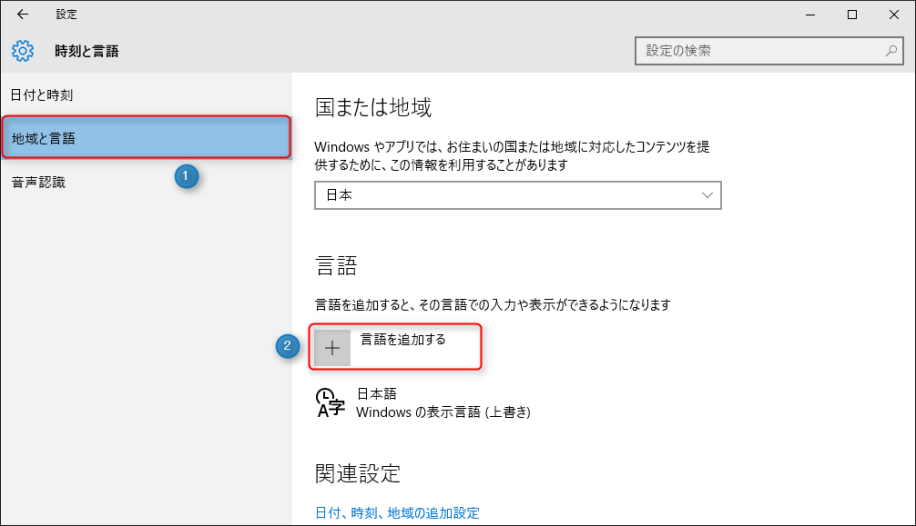
Q.Googleのサービスが終了したら、本ソフトは使えなくなりますか。
A.本ソフトでは、Googleの音声認識エンジンを用いて音声を文字化しています。そのため、Googleのサービスが終了すると、本ソフトで音声認識機能は利用できなくなります。なお、本ソフトのワープロ機能は、Googleのサービスが終了しても影響はありませんので、そのままご利用いただけます。
Q.複数のパソコンで利用できますか?
A.パソコン1台、1ログインユーザーにつき、1ライセンス必要です。複数のログインユーザー、複数のパソコンでご利用いただけません。
Q.パソコンを買い替えました。ライセンスを移動できますか?
A.移動できます。新しいパソコンにインストールすると、起動時にライセンスの移行画面が出てきますので、画面の指示に従って、再設定してください。ライセンスの移行を行うと、以前のパソコンでは、利用できなくなります。ライセンスの移行時には、製品版のライセンスキーと、そのライセンスキーに関連付けられたメールアドレスが必要になります。なお、頻繁にライセンスキーの移行を行うと、ご利用できなくなります。(移行は、最大5回までです。) 同じ組織内でも利用者の変更やメールアドレスの変更はできません。